「マイスター・タスク」

お知らせ:当社は、お客様により充実したサポート情報を迅速に提供するため、本ページのコンテンツは機械翻訳を用いて日本語に翻訳しています。正確かつ最新のサポート情報をご覧いただくには、本内容の英語版を参照してください。
利用可能な地域:
アメリカ、インド、欧州、オーストラリア、および中国
ご利用可能なプラン:
すべてのプラン
ご利用可能:
| 役割 | 組織全体 | チーム |
| 組織管理者 | ? | ? |
| メンバー | ? |
ビジネスシナリオ:
新しいプロジェクトを立ち上げた企業が、新しいウェブサイトを作成しようとしています。
挑戦:
ウェブサイトの作成には協力が必要です。チームはお互いのタスクを追跡し、アイデアを共有し、依存関係を認識する必要があります。言い換えれば、メモを投稿し、ドキュメントをアップロードし、チームのメンバーが何をしているかを一目で確認できる共有ワークスペースが必要です。
解決策:
MeisterTaskは、チームが協力して効率的に仕事を行えるようにするための、単一の共有プロジェクトボードを提供するオンラインタスク管理ツールです。
- インストール MeisterTask 拡張機能を Cliq に。
- 簡単に タスクを作成します。
- Meistertask Bot から あなたの タスクを表示します。
- どのチャットでも /meistertask コマンドを使用して あなたの タスクの詳細を表示します。
- 「レポート」メニューアクションを使用して、プロジェクトの簡易な統計を表示します。
- Meistertask Bot を使用して あなたの タスクを更新します。
このヘルプページがカバーする内容:
- Meistertask Bot を Cliq で開始する
- Meistertask Bot を使って新しいタスクを作成する
- Meistertask スラッシュコマンドを使ってタスクを表示する
- Meistertask Bot からプロジェクトタスクレポートを表示する
- Meistertask Bot を使ってタスクを更新/完了する
- ヘルプ
- コマンド
- MeisterTask ウィジェット
- インストール
CliqでMeisterTaskを開始する
- クリックしてください ここ で、Marketplace内のMeisterTask拡張機能ページに行きます。 (または)
- Cliq Marketplace(https://marketplace.zoho.com/cliq)に行きます --> カテゴリー に表示されている LHSで、Collaboration を選択します --> MeisterTask。
- MeisterTask拡張機能ページが開きます。 ここでは、拡張機能の概要とともにスクリーンショットとレビューが表示されます。
- インストール ボタンをクリックしてください。
- インストールが成功すると、Meistertask botにナビゲートされます。 アカウントへのアクセスを許可する接続ダイアログプロンプトが表示されます。 この同意ボックスは、データがどのように処理されるかをお知らせすることにより、プライバシーを確保するために設けられています。
Meistertask Bot を使用して新しいタスクを作成する
- クリックして、タスクのボットメニューアクションを開きます。メニューのサジェストが表示されます
- クリックして、作成タスクメニューを開き、タスク作成ダイアログが表示されます。
- タスクのタイトルを入力してください。
- プロジェクトドロップダウンをクリックして、タスクを作成したいプロジェクトを選択します。プロジェクトを選択すると、セクション、割り当て、期日のオプションが表示されます。
- セクションドロップダウンをクリックして、タスクの状態を選択します。
- 割り当てドロップダウンをクリックして、プロジェクトメンバーにタスクを割り当てます。
- カレンダーボタンをクリックして、期日を選択します。
- タスクを作成ボタンをクリックします。
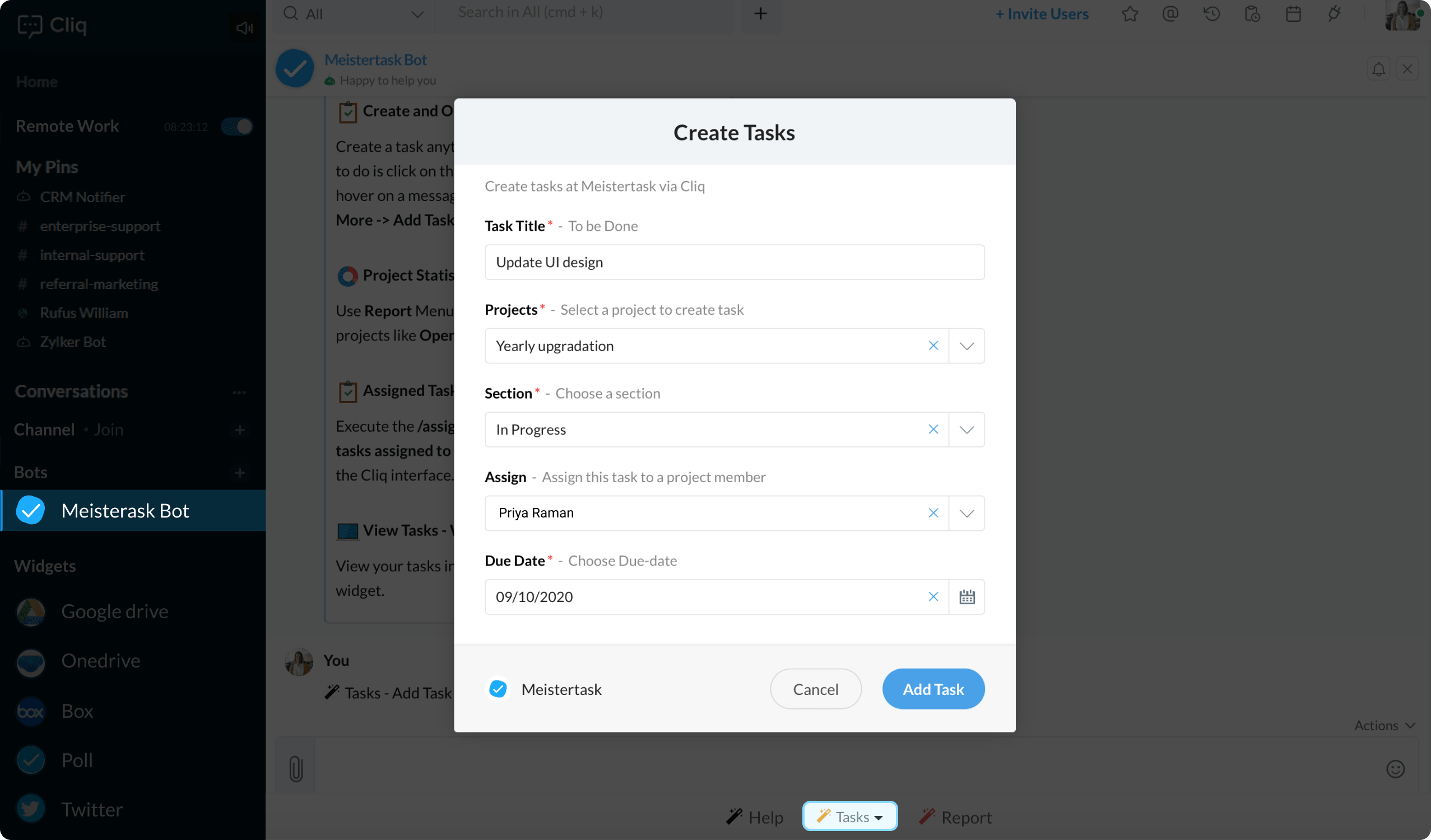
メッセージアクション:
Cliqウィンドウ内でタスクを作成し、Cliq会話から離れることなくタスク管理機能を加速することができます。これを行うには、
- 会話内の任意のメッセージ上でマウスを重ね、アクション(3つの点)をクリックし、選択(複数のメッセージを同時に選択することもできます)をクリックします。
- チャットの下部のアクションバー内のアクション(3つの点)アイコンをクリックし、Meister Taskを介してタスクを作成を選択します。初めてのユーザーは、Cliq APIがMeister Taskアカウントにアクセスするための許可を与える必要があります。タスクタイトルとプロジェクトなどの他の詳細を入力し、タスクを追加ボタンをクリックしてMeister Task内のタスクとしてメッセージを追加します。

注意:タスクアクションを追加することはテキストメッセージにのみ実行でき、一度に最大25件までという制限があります。
Meistertask Bot を使用してタスクを表示する
- クリックして、タスクのボットメニューアクションを選択すると、メニューのサジェストが表示されます。
- クリックしてタスクを表示メニューを選択すると、タスクを表示ダイアログが表示されます。
- プロジェクトのドロップダウンをクリックして、そのタスクにマップされたプロジェクトを選択します。
- セクションのドロップダウンをクリックして、タスクのステータスを選択します。
- タスクを表示をクリックします。タスクの詳細カードが詳細な情報を表示します。
- 完了ボタンをクリックして、タスクを終了します。
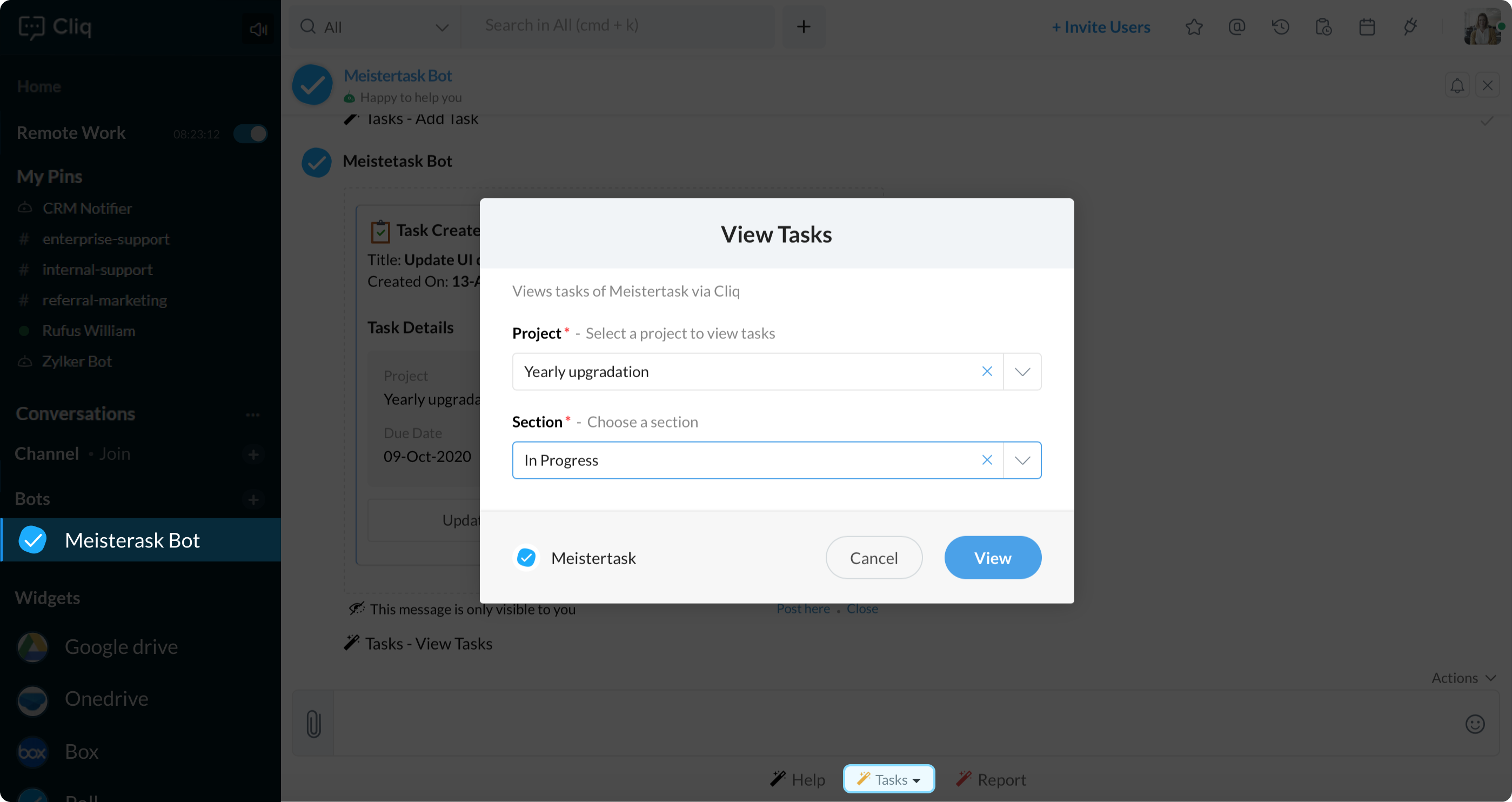
Meistertask Botからプロジェクトタスクレポートを表示する
- クリックして、レポートのボットメニューアクションを開きます。プロジェクトレポートダイアログが表示されます。
- 次に、プロジェクトドロップダウンをクリックして、統計を表示するプロジェクトを選択します。
- クリックして、レポートを表示します。
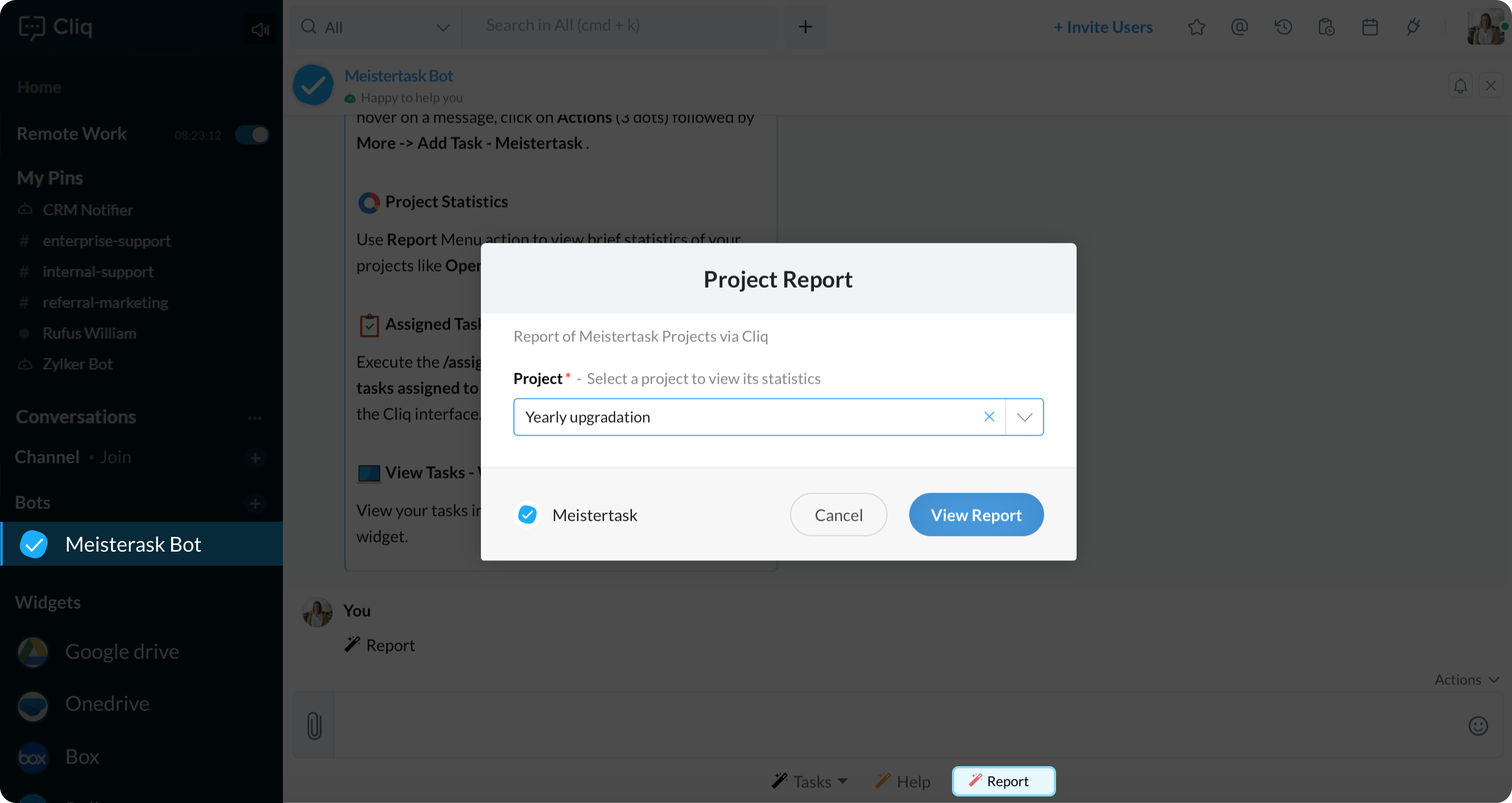
ヘルプ
ヘルプボットメニューアクションは、その中で利用可能なさまざまなアクションとコマンドを活用する方法についての情報を提供します。
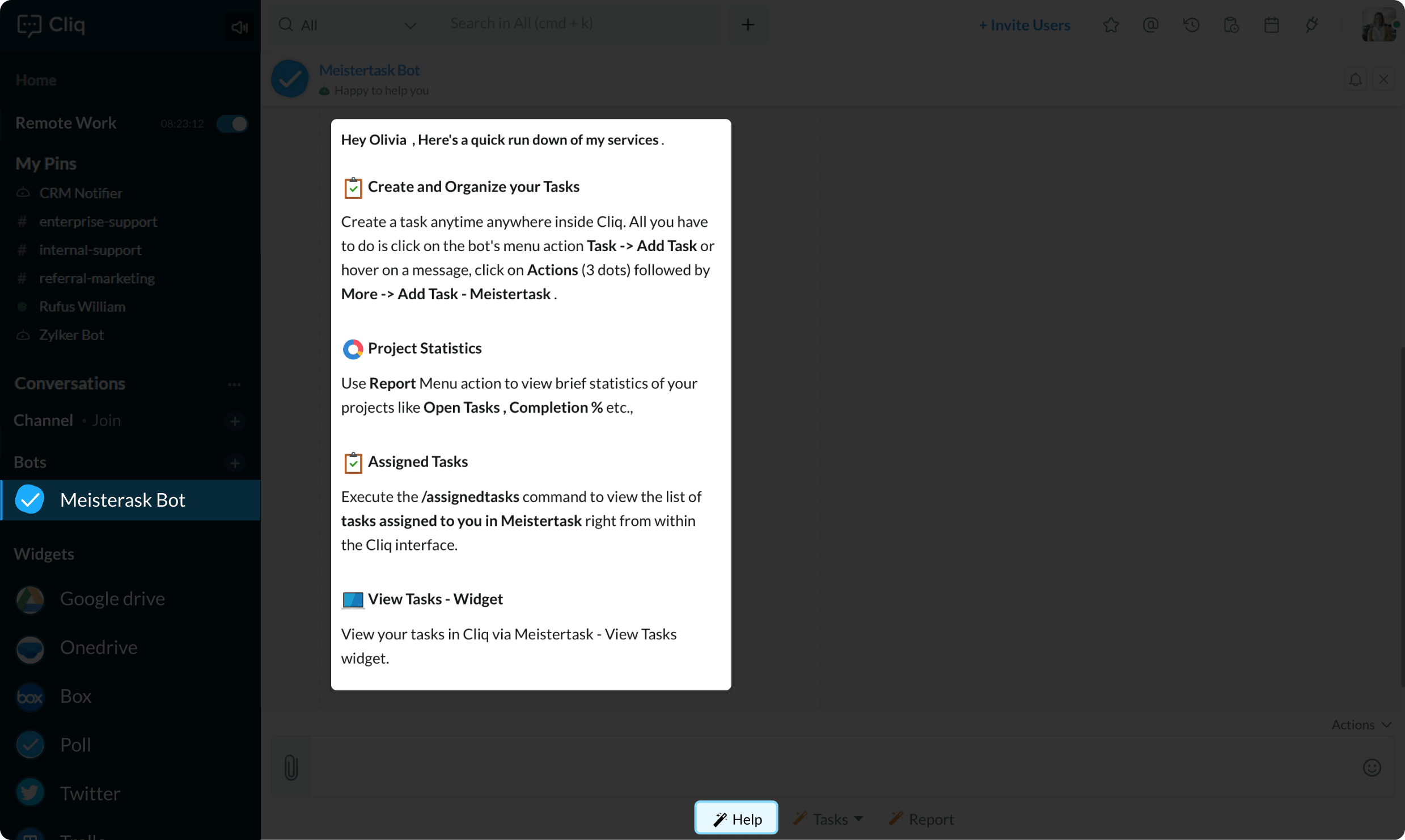
コマンド
/meistertask
- /meistertask コマンドを入力すると、タスクの詳細を表示できます。
- 完了ボタンをクリックすると、タスクを終了できます。
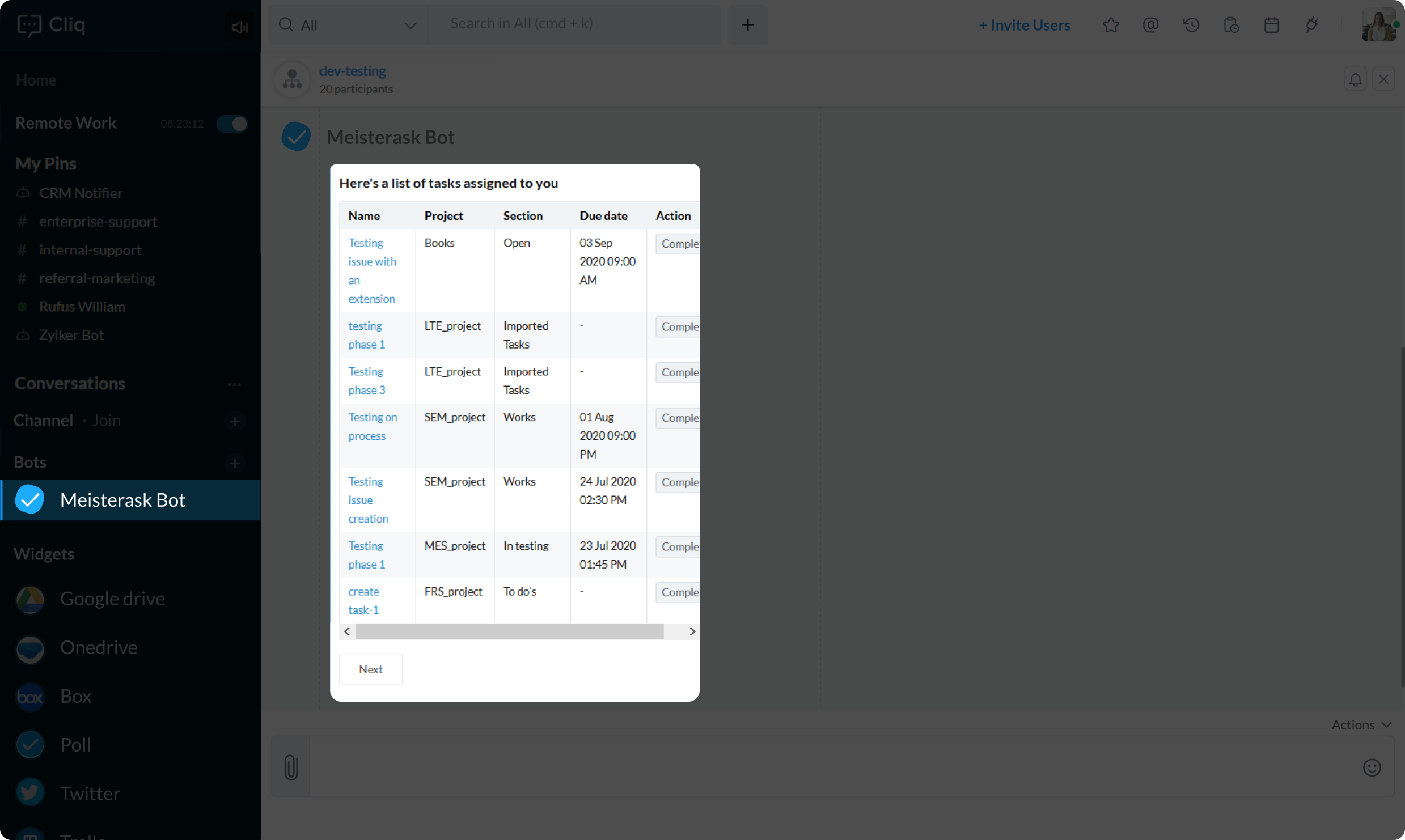
インストール
下のボタンをクリックしてMeisterTask拡張機能をインストールし、Cliqウィンドウからタスクを管理しましょう。
Zoho CRM 管理者向けトレーニング
「導入したばかりで基本操作や設定に不安がある」、「短期間で集中的に運用開始できる状態にしたい」、「運用を開始しているが再度学び直したい」 といった課題を抱えられているユーザーさまに向けた少人数制のオンライントレーニングです。
日々の営業活動を効率的に管理し、導入効果を高めるための方法を学びましょう。
Zoho Campaigns Resources
Zoho WorkDrive Resources
New to Zoho Workerly?
New to Zoho Recruit?
New to Zoho CRM?
New to Zoho Projects?
New to Zoho Sprints?
New to Zoho Assist?
Related Articles
Google ChatからZoho Cliqへの移行に関するよくある質問
お知らせ:当社は、お客様により充実したサポート情報を迅速に提供するため、本ページのコンテンツは機械翻訳を用いて日本語に翻訳しています。正確かつ最新のサポート情報をご覧いただくには、本内容の英語版を参照してください。 1. エクスポートはどのように開始しますか? 管理者として admin.google.com にアクセスし、そこでエクスポートを開始します。 2. エクスポートは自動的に ZIP ファイルとしてダウンロードされますか? ...



















